Nếu bạn không sử dụng chế độ ngủ đông Hibernate trong Windows 7, bạn có thể tiết kiệm một số không gian đĩa bằng cách vô hiệu hóa nó. Ở đây chúng ta sẽ xem xét một vài cách khác nhau để quản lý tùy chọn Hibernate trong Windows 7.
Bạn đang đọc: Quản lý chế độ ngủ đông Hibernate Mode trong Windows 7
Kích hoạt hoặc vô hiệu hóa Hibernate Thông qua Command Prompt
Bằng cách sử dụng Command Prompt là cách dễ nhất để kích hoạt hoặc vô hiệu hóa ngủ đông. Bấm vào Start và gõ CMD vào hộp tìm kiếm và nó sẽ được liệt kê theo chương trình. Nhấp chuột phải vào biểu tượng và chọn Run as administrator.
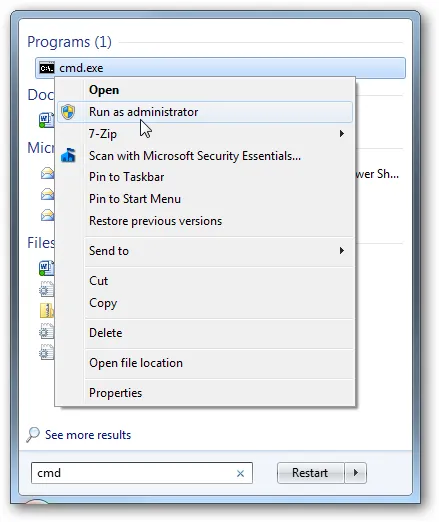
Command Prompt mở ra và bạn sẽ sử dụng sau đây để cho phép Hibernation.
powercfg / hibernate on
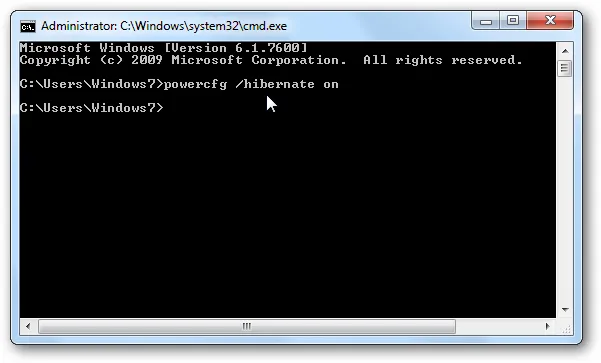
Gõ như sau để vô hiệu hóa ngủ đông.
powercfg / hibernate off
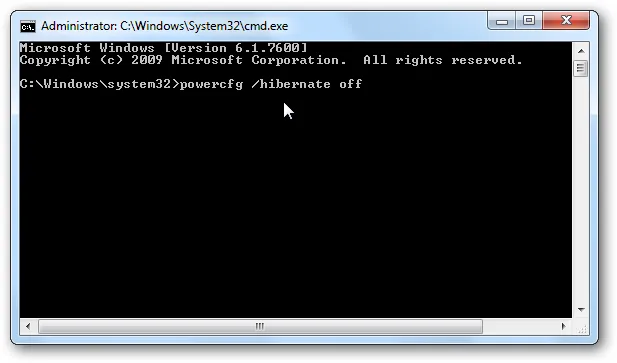
Quản lý Hibernation Thông qua Control Panel
Nhắp chuột vào Start và mở Control Panel sau đó click vào Power Options.
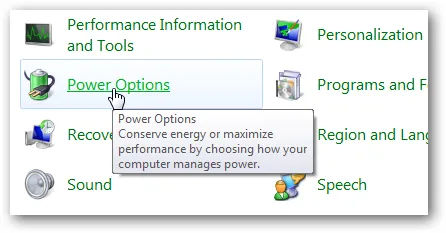
Ở phía bên trái nhấp chuột vào Change when the computer sleeps.
Tìm hiểu thêm: Tải IObit Malware Fighter Free dành cho Windows 10
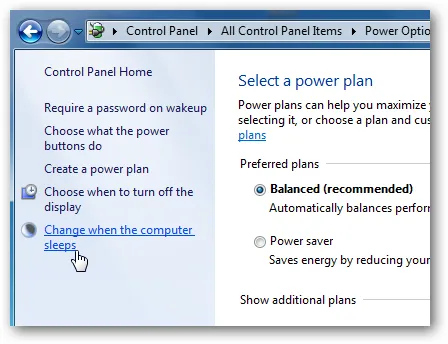
Bây giờ bấm vào Change advanced power settings.
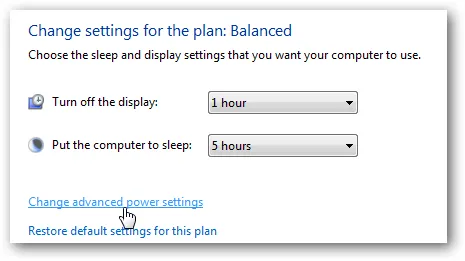
Trong cửa sổ Advanced Power Options mở rộng phần Sleep sau đó bạn sẽ thấy phần Hibernate after và thay đổi phút về 0 để tắt nó đi. Hoặc bạn có thể chỉ định số phút bạn muốn vượt qua trước khi nó đi vào ngủ đông. Sau khi bạn đã thực hiện lựa chọn của bạn nhấp chuột vào Apply và Ok sau đó đóng ra khỏi màn hình còn lại.
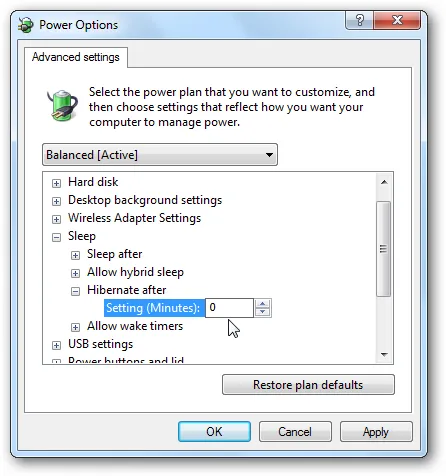
Vô hiệu hoá Hibernate Thông qua Regedit
Lưu ý: Thay đổi giá trị registry có thể gây ra máy tính của bạn trở nên không ổn định hoặc ngừng hoạt động và chỉ được đề nghị cho người dùng có kinh nghiệm.
Bây giờ mà khuyến cáo là trên đường đi … bạn có thể muốn vô hiệu hóa chế độ Hibernate hoàn toàn thông qua một sửa registry. Mở Registry và tìm đến HKEY_LOCAL_MACHINE SYSTEM CurrentControlSet Control Power và thay đổi cả HiberFileSizePercent và HibernateEnabled về dữ liệu giá trị bằng không. Sau khi bạn đã thực hiện những thay đổi thoát ra khỏi Registry Editor và khởi động lại máy.
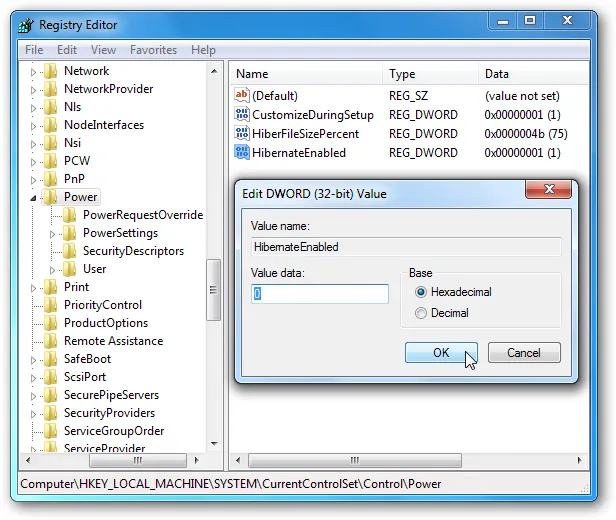
>>>>>Xem thêm: Cách Bật / Tắt Độ sáng Thích hợp trong Windows 10
Nếu bạn luôn luôn tắt máy tính của bạn hoặc không bao giờ làm, bạn có thể tắt chế độ Hibernate để đạt được một chút không gian đĩa cứng. Trên Windows 7 (32-bit) máy của chúng tôi với một ổ cứng 300GB, vô hiệu hóa ngủ đông được chúng tôi chỉ hơn 3 GB không gian đĩa hơn. Mà không có vẻ nhiều như các ổ đĩa dung lượng cao hiện nay, nhưng nếu bạn không cần Hibernation, tại sao không lấy lại không gian đó?
